İnsanlar hala medyaya erişmek veya kurulum yapmak için DVD sürücülere bağlı. Ve bu sürücü aniden çalışmayı bıraktığında, kullanıcılar panik halinde kalırlar. CD / DVD sürücülerinin çalışmamasına neden olan nedir ve sorunu nasıl düzeltirsiniz?
Endişelenmenize gerek yok. Bu yayında, düzeltmelerle birlikte en sık karşılaşılan sorunların bazılarını gözden geçireceğiz.
CD veya DVD Kirli
Olağan şüphelilerden birini ortadan kaldıralım. Mümkünse birden fazla CD / DVD yerleştirmeyi deneyin. Sürücü diğer CD'leri okursa, ilki muhtemelen sadece kirlidir.
CD'leri bozulmamış durumda tutmak için tasarlanmış kitler var. Bir CD'yi silerken, parçalara karşı silin. Ortadan dışa doğru ilerleyin.

Bundan şüpheleniyorsanız CD sürücüsünün kendisi kirli, bir CD / DVD-ROM temizleyici almanız gerekecek. Bir temizleme kiti sürücünün içindeki tozu temizler. CD'lerin yerleştirildiği tepsi nemli bir bezle silinebilir. Yazımızın tamamını PC'nizin içini temizlemenin uygun bir yolu 'da okuduğunuzdan emin olun.
DVD Oynatıcı, Windows 10 Güncellemesinden Sonra Çalışmıyor
Windows 10’a yükseltme işleminin CD sürücülerinin düzgün çalışmamasına neden olduğu bildirildi. Bu durumda, Windows Update’i kontrol edin ve sürücü.
In_content_1 tümü: [300x250] / dfp: [640x360]->Windows Update
Windows Ayarları>Güncelleme ve Güvenlik'e gidin.
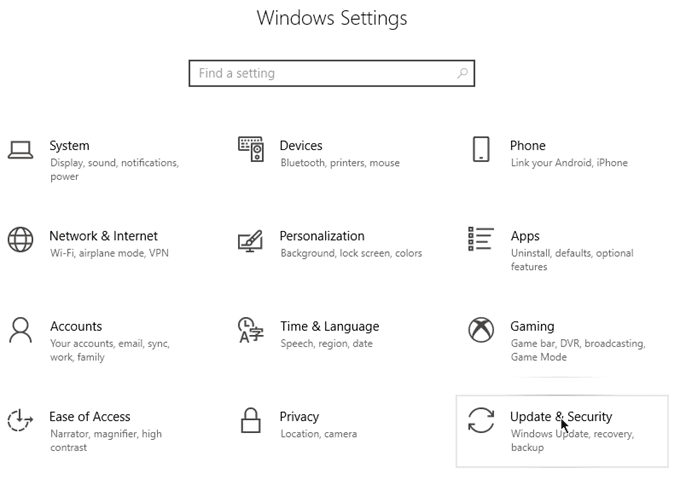
Güncellemeleri Denetle'ye tıklayın. Windows 10, kaçırdığınız herhangi bir güncellemeyi indirmeye devam edecektir.
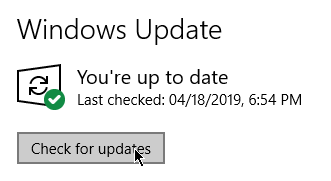
Sisteminizi güncel tutmaya yardımcı olun olması gerektiği gibi donanım işlevi.
DVD Sürücü Güncellemesi
Başlatdüğmesini sağ tıklayın ve Aygıt Yöneticisi'ni tıklayın.
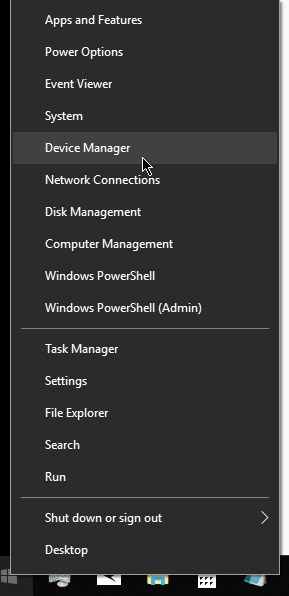
DVD'yi genişletin / CD-ROM Sürücüleri. Optik sürücüye sağ tıklayın ve Sürücü Güncelle'yi seçin.
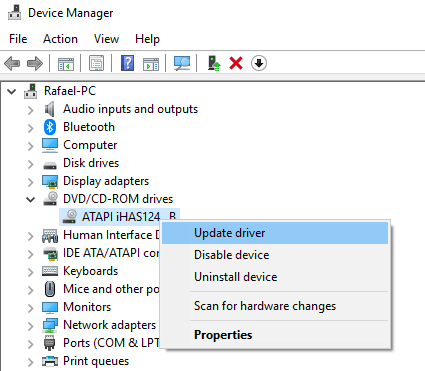
Windows sürücünüzü günceller. Güncelleştirmeleri yüklemek, sürücünüzdeki sorunu giderebilir.
Windows 10 CD Sürücüsü Gösterilmiyor
DVD sürücünüz Aygıt Yöneticisi'nde görünmüyorsa, gevşemiş olmanız olasıdır kablo. PC bir konumdan diğerine taşındığında, kablolar yanlışlıkla çıkarılır.
Tüm kabloların bağlı olup olmadığını görmek için bağlantılarınızı kontrol edin. Daha sonra, CD sürücünüzün hala Windows 10'da görünüp görünmediğine bakın.
Değilse, aynı zamanda bir yazılım sorunu olabilir. Donanımın iyi olsa bile, derinlemenin CD / DVD sürücüsü Windows'ta görünmüyor nedenlerine dalarak gönderildiğine göz atın.
Windows 10 DVD Sürücüsü Uygulamalar Neden Değil Çalışmıyor Hatası
Bazı uygulamalar veya programlar DVD sürücülerinin çalışmamasına neden olabilir. Bunu DVD sürücüsünü Güvenli Modda kullanarak onaylayabilirsiniz.
SafeMode’a girmek için ÇalıştırWindows+ Rtuşlarına basın. >. MSCONFIGyazın ve Tamam'ı tıklayın.
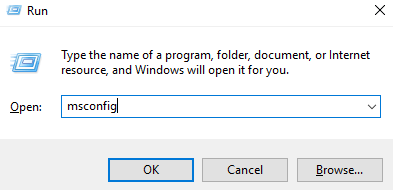
Sistem Yapılandırması'nda Önyüklemesekmesine gidin. Önyükleme Seçeneklerialtında, Güvenli Önyükleme'yi işaretleyin ve Tamam' ı tıklayın.
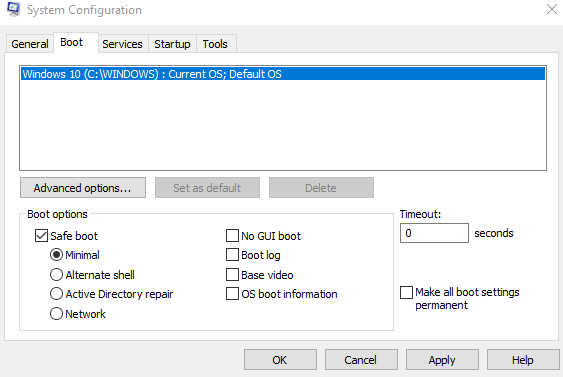
Sizden istenir bilgisayarınızı yeniden başlatmak için Sistem yeniden başlatıldıktan sonra Güvenli Mod'a girersiniz. DVD sürücüsünün çalışıp çalışmadığını kontrol edin. Varsa, bilgisayarınızda sürücünün normal çalışmasını engelleyen bir program vardır.
Diski Çıkarmaya Zorla
Fiziksel düğme disk sürücüsünü açmanızı engelliyorsa, PC'niz sizin için uygun olabilir.
Windows 10'da bir Diski Zorla Çıkarın
Başlat düğmesini sağ tıklayın ve Dosya Gezgini'ni tıklayın. Soldaki bölmede DVD sürücüsü. Sürücü adını sağ tıklayın ve Çıkart'ı tıklayın.
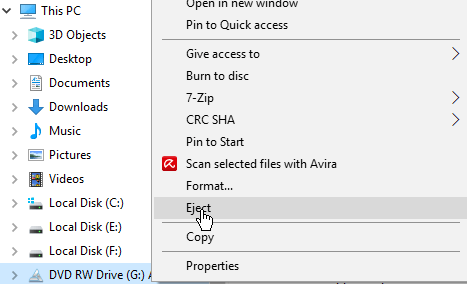
Windows, DVD sürücüsünü sizin için açacaktır. Diski alın ve sürücüyü kapatın.
Bir ATAÇ ile CD / DVD'yi çıkartın
Bazı kullanıcılar DVD sürücünüzde küçük bir delik olduğunu biliyor. Genellikle çıkarma düğmesinin yanında bulunur. Deliğe bir ataç sokulması sürücünün açılmasını tetikler.

Ataç hilesini kullanmak kısa vadeli bir çözümdür. Tutarlı bir şekilde kendinize güveniyorsanız, disk sürücünüzü değiştirmeye bakmalısınız.